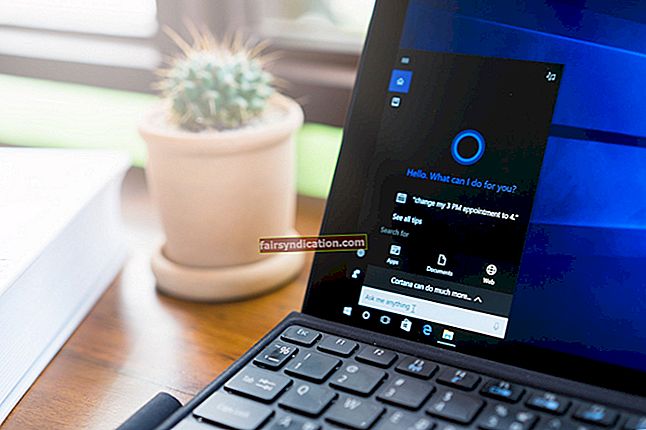Windows 7 és el sistema operatiu Microsoft més ràpid i capaç de respondre fins ara, però això no vol dir que sigui immune a les desacceleracions que comencen a produir-se després d’un parell de mesos d’ús intens. Per tant, independentment de la modificació de Windows 7 que executeu, quedarà desordenada i començarà a frenar. Afortunadament, hi ha maneres segures de fer sense haver de descarregar cap programari ni aplicar pirates de registre perillosos. Anem a tractar aquestes maneres en aquest article.
1. Utilitzeu ReadyBoost

ReadyBoost és una característica que es va introduir per primera vegada a Windows Vista i es va introduir a Windows 7. Bàsicament, us permet utilitzar una unitat flash USB com a memòria cau de memòria secundària, cosa que us ajuda a funcionar més ràpidament. Tingueu en compte que, no obstant això, no substitueix la memòria RAM.
Per utilitzar ReadyBoost, només cal inserir una unitat flash USB i, si compleix alguns requisits, Windows 7 us preguntarà si voleu utilitzar-lo per ReadyBoost i us recomanarà la mida que cal reservar.
Si inseriu la unitat flaix i no passa res, podria significar que la reproducció automàtica està desactivada. En aquest cas, feu el següent:
- Anar a Ordinador, feu clic amb el botó dret al dispositiu d'emmagatzematge extraïble i seleccioneu Propietats.
- Si la unitat és compatible, veureu ReadyBoost allà. Feu-hi clic.
- Seleccioneu Utilitzeu aquest dispositiu i definiu la quantitat d'espai que s'utilitzarà per al fitxer del sistema ReadyBoost.
- Feu clic a D'acord.
2. Eliminar els programes no utilitzats i les funcions de Windows

Quan obteniu un nou ordinador portàtil, sovint inclou molts programes de prova i compra preinstal·lats. La majoria de la gent no utilitza mai aquests programes, així que és millor desinstal·lar-los. A més, si us agrada provar programari nou i baixar diferents aplicacions regularment, és una bona idea revisar la llista de programari instal·lat i desfer-vos de tot el que no necessiteu. D’aquesta manera podreu alliberar alguns recursos del sistema i accelerar el temps d’inici de Windows 7. Per fer-ho, aneu a Tauler de control -> Programes -> Desinstal·leu un programa i desfeu-vos de tot el que no feu servir.
El mateix passa amb les funcions de Windows no utilitzades: aneu a Tauler de control -> Programes -> Activa o desactiva les funcions de Windows i desmarqueu les funcions que no necessiteu.
Aquest és un altre consell sobre com accelerar el vostre ordinador amb qualsevol versió de Windows.
3. Reviseu la llista d'inici
Tenir massa elements d’inici és la causa més freqüent de desacceleració de l’ordinador. Alguns programes actuen com si no poguessis viure sense ells i es carreguessin cada vegada que s’inicia l’ordinador. D’aquesta manera cada vegada que l’ordinador carrega tots aquests programes també es carreguen, fins i tot si no els feu servir tan sovint. Com a conseqüència, el vostre Windows es torna molt més lent. La resposta és desactivar l'opció perquè aquests programes s'iniciïn automàticament. Això es pot fer a través del menú del programa o amb l'ajut de la utilitat Configuració del sistema (msconfig).

Simplement escriviu msconfig al Menú d'inici quadre de cerca, premeu Entrai, a continuació, inicieu el programa des dels resultats de la cerca. Després aneu al Inici i desactiveu les entrades que no necessiteu.
Igual que el consell anterior, això funcionarà en totes les versions de Windows.
4. Ajusteu els efectes visuals per obtenir el millor rendiment
El Windows 7 “eye candy” no és el Windows 7. més ràpid. Per tant, si esteu interessats en el rendiment, hauríeu de plantejar-vos l’aspecte més minimalista per guanyar velocitat. Anar a Panell de control, buscar Rendimenti, a continuació, seleccioneu Ajusteu l'aparença i el rendiment de Windows des del Sistema categoria als resultats. S'obrirà una finestra nova. Allà podeu seleccionar el fitxer Ajusta per obtenir el millor rendiment o feu una selecció personalitzada dels efectes visuals que vulgueu.
5. Desactiva els sons
Els sons de Windows poden ser realment molestos i també requereixen valuosos recursos del sistema. Afortunadament, sempre podeu desactivar-los. No us preocupeu, només es desactivaran els sons de Windows, no tots els sons.

Anar a Tauler de control -> Maquinari i so -> Canvia els sons del sistema. Allà veureu el Esquema de so menú desplegable. Seleccioneu Sense sons i tampoc no us oblideu de desmarcar-la Reprodueix el so d’inici de Windows. Feu clic a D'acord i ja està.
6. Ajusteu les opcions d'indexació
La indexació ajuda Windows a agilitzar les cerques, però pot afectar el rendiment i fer que el disc dur es faci malbé. Per això, és una bona idea fer que Windows indexi només les ubicacions que cerqueu amb força freqüència. Per fer-ho, aneu a Panell de control, buscar Indexació i després seleccioneu Opcions d'indexació. Feu clic a Modificar. S'obrirà una finestra nova. Fer clic a Mostra totes les ubicacions si el botó està habilitat. A continuació, simplement desmarqueu les caselles de selecció de les ubicacions on rarament cerqueu i feu clic D'acord.
7. Desactiveu els gadgets
Windows 7 fa que la idea de gadgets i barra lateral sigui un pas més que el seu predecessor, Vista. Utilitza gadgets personalitzables que es poden col·locar a qualsevol lloc de l’escriptori. Però això no els fa menys gana de recursos: segueixen ocupant una part dels recursos del sistema per carregar-los i actualitzar-los. Desactivar tots els gadgets és una forma més d’accelerar Windows 7.
Només podeu tancar tots els gadgets perquè no es mostrin cap o podeu fer un pas més i desactivar tota la plataforma de gadgets de Windows 7 mitjançant Tauler de control -> Programes -> Activa o desactiva les funcions de Windows.
En aquest article hem tractat els aspectes bàsics sobre com accelerar el Windows 7. Recordeu que el Windows 7 requereix un manteniment periòdic perquè funcioni ràpidament i sense problemes, com qualsevol altra versió de Windows. Us recomanem que utilitzeu una utilitat del sistema, com ara Auslogics BoostSpeed. Si esteu preguntant "Això accelerarà el meu equip? Sí, amb l’ajut d’aquest programa podreu netejar el sistema de fitxers brossa, desfragmentar discos, reparar errors de registre i sintonitzar automàticament més de 280 paràmetres ocults de Windows per maximitzar la velocitat del vostre ordinador.